

РокПлаиер би се могао сматрати неупадљивим плејером, једним од многих медијских плејера за Виндовс изграђеним на ВЛЦ платформи, ако не и због његове карактеристике - могућности репродукције торрент видео онлине.

О РокПлаиеру
РокПлаиер вам омогућава да на мрежи прегледате било који видео садржај са торрент пратилаца, а да не морате да чекате потпуно преузимање видео датотека на рачунар. Медија плејер пружа интерне алате за отварање самих торрент датотека, као и њихове линкове за УРЛ и магнет.
Да бисте репродуковали торрент видео путем РокПлаиера, не морате инсталирати било какве додатне екстензије или додатке у прегледач, као што је то, на пример, у случају познате платформе за репродукцију торрент медијског садржаја АЦЕ Стреам. Улога претраживача при репродукцији видео записа са торрент тракера у случају РокПлаиер је стандардна - или копирајте везе торрент датотека или их преузмите.
Друга приметна разлика између РокПлаиера и исте АЦЕ Стреам платформе је недостатак рекламе. Пре репродукције видеа, не морате чекати на тренутак који је дозвољен да бисте кликнули на дугме Прескочи огласе.

Можете да преузмете РокПлаиер на званичној веб локацији његовог програмера апсолутно бесплатно.
Постављање мапе за учитавање података о пуњењу
Када се РокПлаиер покрене, видећемо обичног играча са уредним равним интерфејсом, који ће одговарати новом Виндовс-у 10. Прво што треба да се уради у неким случајевима одмах након инсталирања медија плаиера је промена мапе за пуњење података за пуњење која је унапред инсталирана на диску Ц. Упркос чињеници да РокПлаиер подразумевано нуди опцију аутоматског чишћења ове мапе са сваким новим покретањем програма, власницима ССД драјвова и рачунара мале величине системског погона боље је да на почетку изборе локацију за ову мапу на системској партицији..
У прозору РокПлаиер отворите мени „Опције“ и изаберите „Подешавања“. Подешавања ће се отворити на жељеној картици "БитТоррент", где можете подесити другу фасциклу за преузимање кликом на дугме "Промени".

Како отворити торрент видео унутар РокПлаиер-а
Најлакши начин за отварање торрент видеа унутар РокПлаиера је копирање везе на торрент датотеку која се налази на торрент трацкер-у. Потребно је позвати контекстни мени прегледача на везу за преузимање торрент датотеке и одабрати ставку менија, попут „Копирај адресу везе“, као што је у овом случају предложио Гоогле Цхроме.

Веза копирана у међуспремник мора бити залепљена у одговарајуће поље унутар РокПлаиера. Отворите мени „Датотека“, изаберите „Отвори торент“, а затим - .торрент УРЛ. Појавиће се мали прозор где требате да залепите везу из међуспремника.

Слична је ситуација и са везама с магнетима: ако торрент трацкер предвиђа рад са њима, они се такође могу преузимати помоћу контекстног менија прегледача десним кликом на икону магнетне везе.

Да бисмо отворили везу магнета унутар РокПлаиера, бирамо следеће ставке менија, односно: „Датотека“ - „Отвори. Торрент“ - „.торрент Магнет линк“. И залепите везу магнета из међуспремника у прозор који се појављује.

Неће сваки торрент трацкер моћи да отвори торрент видео унутар РокПлаиер користећи копирани УРЛ или магнет везу, у таквим случајевима можете преузети малу торрент датотеку и отворити је у медиа плејеру, као што је случај код преузимања датотека помоћу торрент клијента.
За репродукцију видеа у РокПлаиер-у идемо на исти начин као у претходним случајевима, само на крају одаберемо ставку менија „. Торрент Филе“. Затим у прозору истраживача који се појави одредите путању до торрент датотеке.
РокПлаиер поједностављује поступак отварања торрент датотека и магнетних веза за гледање видео записа на мрежи. Када двапут кликнете на икону торрент датотеке у програму Виндовс Екплорер или у менију за преузимање прегледача, она се може подразумевано отворити у програму РокПлаиер. Иста ствар се дешава када на Интернету кликнете на икону везе магнет. Да бисте то учинили, у подешавањима морате да инсталирате РокПлаиер као подразумевани програм за ове типове датотека. У менију "Опције" отворите одељак са подешавањима, идите на картицу "Асоцијације" и кликните на једно од дугмета - било са речима "Придружи се. Торрент датотеке" или са фразом "Придружи се магнетним везама".

РокПлаиер је опремљен погодном листом за репродукцију за одабир видео записа у торрент дистрибуцији, а састоји се од неколико серија, делова, сезона, програма итд. Сваки појединачни видео запис из колекције покреће се на листи за репродукцију помоћу дугмета за репродукцију.

Након одређеног прага за спремање података за стриминг торрент видео, помицање према напријед и назад ће радити без икаквог одлагања.
Квалитет и стабилност
Репродукција видео записа унутар РокПлаиера врши се без губитка квалитета и дугих одлагања због пуњења. Међутим, РокПлаиер, као и сваки други софтвер таквог плана, не зависи само од његових сопствених могућности, већ и од извора података на Интернету - торрент трацкер, аутор торрент дистрибуције, присуство других корисника у дистрибуцији датотека итд. Стога, нажалост, неће бити могуће репродуцирати помоћу РокПлаиера било коју дистрибуцију на коју се наилазе с видео датотекама.
Додатне функције
Поред могућности репродукције видео торрент дистрибуције, РокПлаиер је редован медиа плаиер који може да репродукује видео и аудио датотеке сачуване на рачунару. РокПлаиер је заснован на ВЛЦ плејеру који свим клоновима потоњег пружа комплетан сет кодека за репродукцију било ког видео формата.
РокПлаиер није превише засићен различитим опцијама и подешавањима, потребне су само: видео корекција, промена у пропорцији, титлови, избор аудио записа.

Међу додатним значајкама медија плаиера је и стварање снимака видео записа који се репродукује.
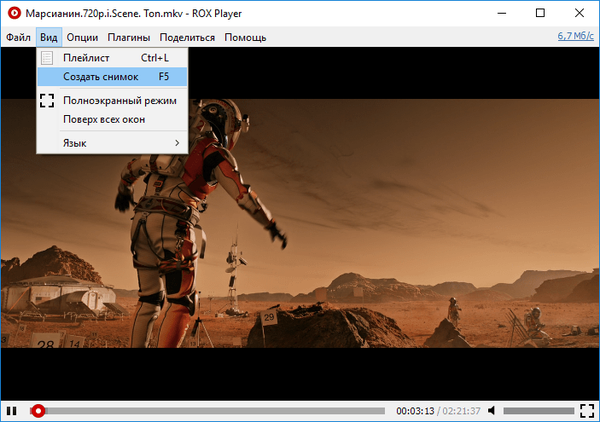
Међутим, подразумевана мапа за чување снимака у РокПлаиеру из неког је разлога мапа унутар скривене системске мапе „АппДата“. Ово није најприкладнији начин за даље прегледавање слика, стога је боље променити унапред инсталирану фасциклу за смештање слика, на пример, у фасциклу корисничког профила „Слике“. То се може урадити у подешавањима медија плаиера, у картици "Разно".
Добар дан!











